Popravljamo pogrešku RH-01 u Trgovini Play
Što učiniti ako koristite uslugu Trgovina Play pojavljuje se "Error RH-01"? Izgleda zbog pogreške prilikom dohvaćanja podataka s Google poslužitelja. Da biste je ispravili, pročitajte sljedeće upute.
sadržaj
Ispravljanje koda pogreške RH-01 u Trgovini Play
Postoji nekoliko načina na koje možete se riješiti mrzene pogreške. Svi će biti razmatrani u nastavku.
Način 1: Ponovno pokrenite uređaj
Android sustav nije savršen i može s vremena na vrijeme funkcionirati nestabilno. Lijek za ovo u mnogim slučajevima je isključivanje banalnog uređaja.
- Držite gumb za zaključavanje nekoliko sekundi na telefonu ili drugom uređaju Android dok se na zaslonu ne pojavi izbornik za isključivanje. Odaberite "Ponovo pokreni" i uređaj će se ponovo pokrenuti.
- Zatim idite u Trgovinu Play i potražite pogrešku.
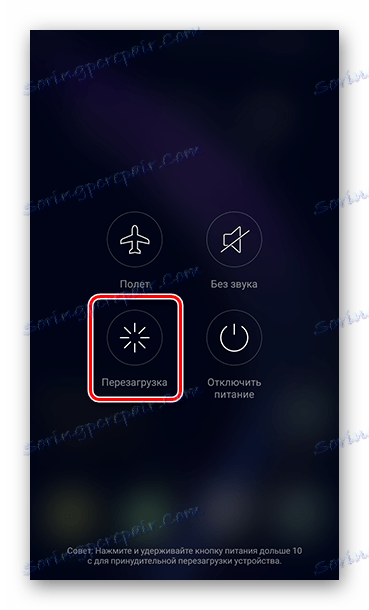
Ako je pogreška još uvijek prisutna, pogledajte sljedeću metodu.
Način 2: Ručno podesite datum i vrijeme
Postoje slučajevi kada se stvarni datum i vrijeme "izgube", nakon čega neki programi prestanu ispravno raditi. Nema iznimke i trgovine Play Online trgovine.
- Da biste postavili točne parametre, u "Postavke" uređaja otvorite stavku "Datum i vrijeme" .
- Ako je stupac "Datum i vrijeme mreže" postavljen na klizač kad je uključen, premjestite ga u neaktivno položaje. Zatim ručno postavite točno vrijeme i datum / mjesec / godinu u ovom trenutku.
- Napokon, ponovno pokrenite uređaj.
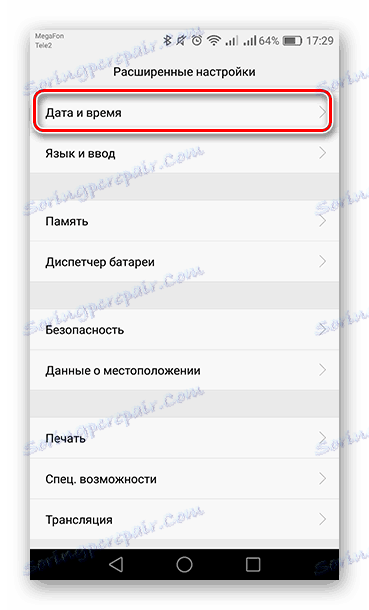
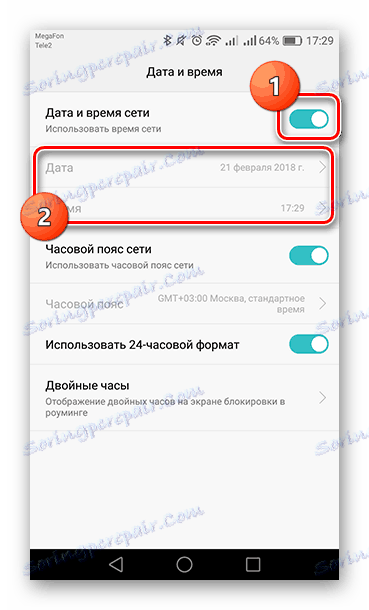
Ako su ovi koraci pomogli u rješavanju problema, idite na Google Play i koristite ga kao i prije.
3. način: izbrišite Trgovinu Play i podatke usluge Google Play
Tijekom upotrebe aplikacijske trgovine, puno informacija pohranjuje se u memoriji uređaja s otvorenih stranica. Ovaj sustav smeća može nepovoljno utjecati na stabilnost Play Storea, stoga ga morate povremeno čistiti.
- Najprije izbrišite privremene datoteke online trgovine. U "Postavkama" vašeg uređaja idite na "Aplikacije" .
- Pronađite stavku "Trgovina Play" i idite na njega da biste upravljali postavkama.
- Ako posjedujete gadget s Androidom iznad verzije 5, da biste izvršili sljedeće radnje, trebate ići na "Memorija" .
- Zatim kliknite "Reset" i potvrdite svoju akciju odabirom "Delete" .
- Sada se vratite na instalirane aplikacije i odaberite "Google Play usluge" .
- Ovdje kliknite karticu Upravljanje mjestima .
- Zatim dodirnite gumb "Izbriši sve podatke" i prihvatite skočnu obavijest pomoću gumba "OK" .
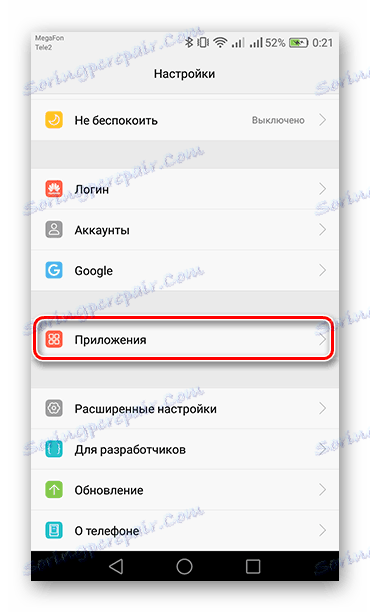
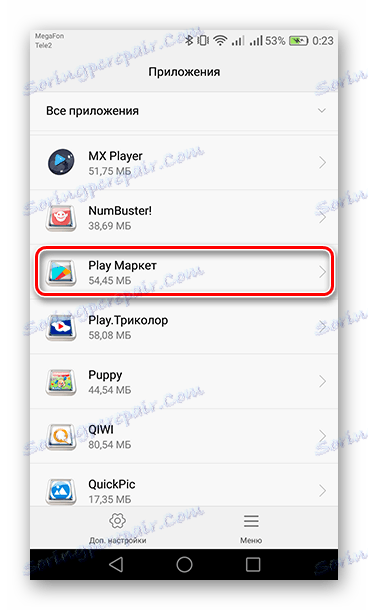
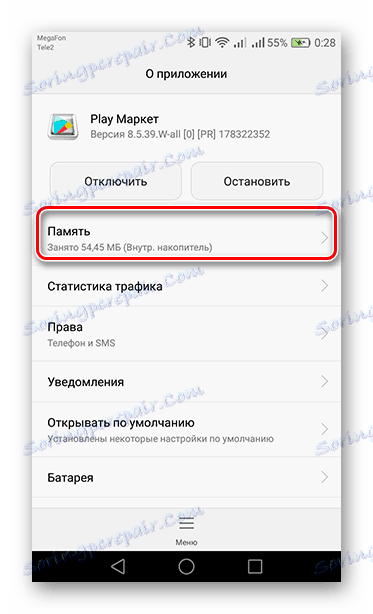
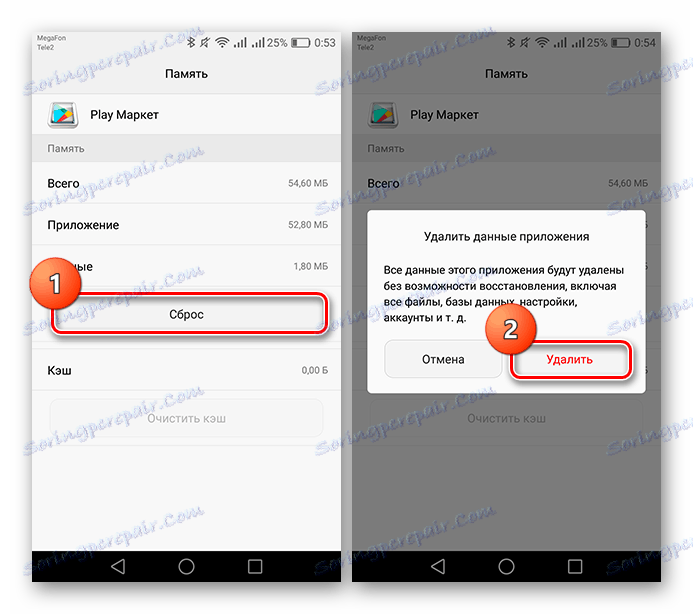
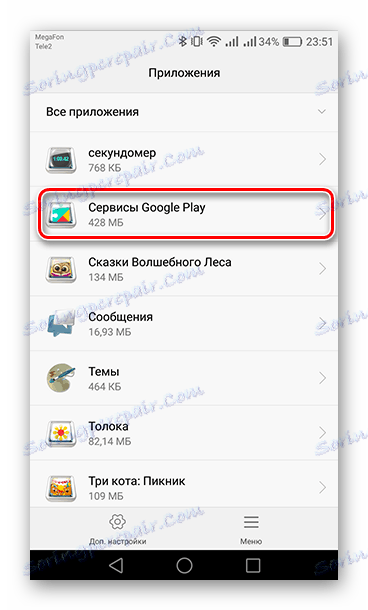
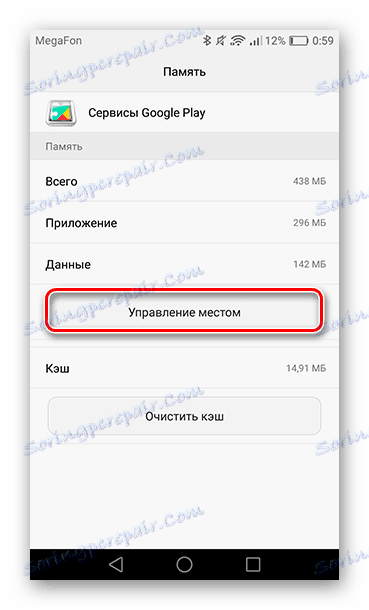
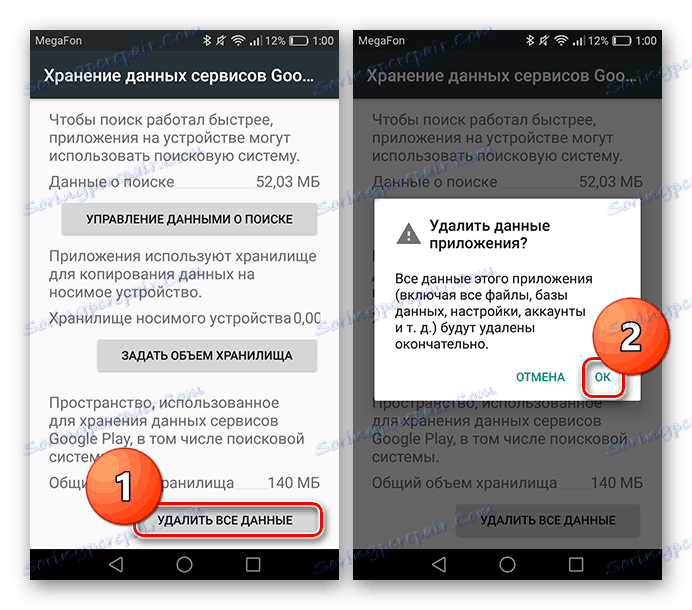
Uklanjanje glavnih usluga instaliranih na gadgetu u većini slučajeva rješava problem.
Način 4: ponovo unesite svoj Google račun
Budući da pogreška RH-01 ne uspije tijekom primitka podataka s poslužitelja, sinkronizacija Google računa s njom može biti izravno povezana s ovim problemom.
- Da biste izbrisali Google profil s uređaja, idite na Postavke . Zatim pronađite i otvorite stavku "Računi" .
- Sada s računa na uređaju odaberite "Google" .
- Zatim po prvi put kliknite gumb "Obriši račun" , a drugu - u prozoru s informacijama koji se pojavljuje na zaslonu.
- Da biste ponovno unijeli svoj profil, ponovo otvorite popis "Računi" i idite na stupac "Dodaj račun" na dnu.
- Zatim odaberite liniju "Google" .
- Zatim ćete vidjeti prazan redak, gdje ćete morati unijeti broj e-pošte ili mobilnog telefona koji je povezan s vašim računom. Unesite podatke koje poznajete, a zatim dodirnite "Dalje" . Ako želite upotrebljavati novi Google račun, upotrijebite gumb "Ili stvorite novi račun" .
- Na sljedećoj stranici morate unijeti lozinku. U prazan stupac unesite podatke i kliknite "Dalje" da biste prešli na završnu fazu.
- Konačno, od vas će se tražiti da pregledate "Uvjete korištenja" Googleovih usluga. Posljednji korak u odobrenju je gumb "Prihvati" .
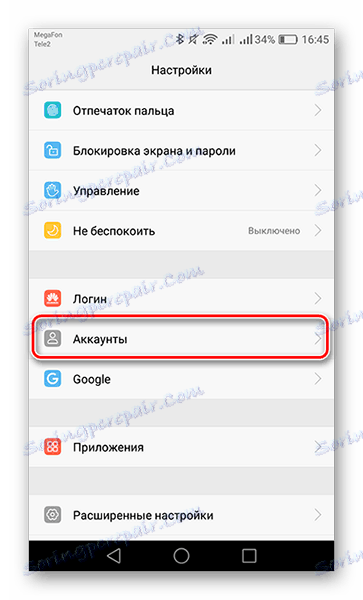
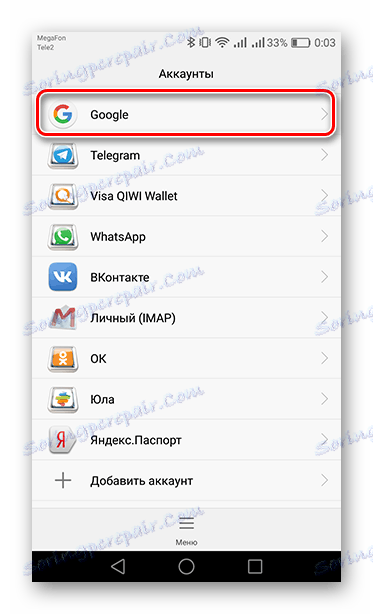

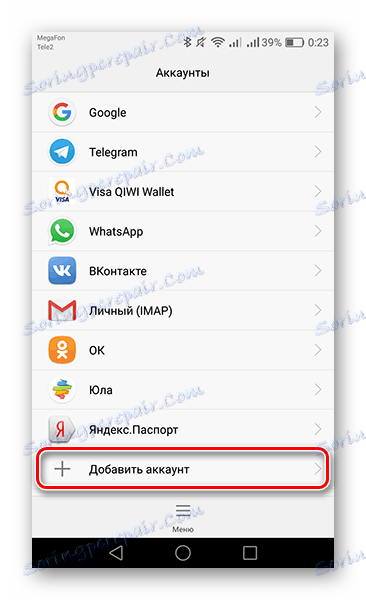
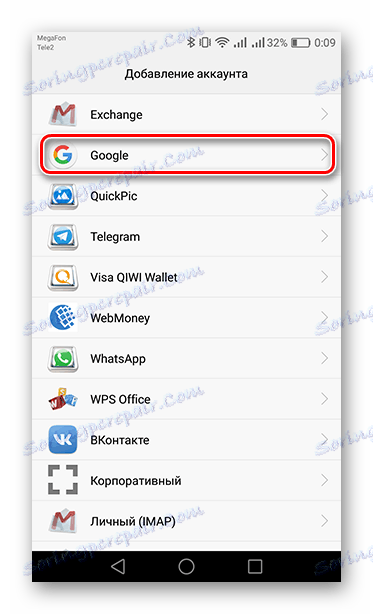
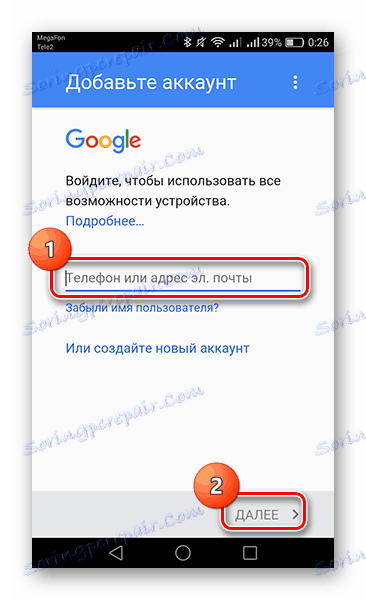
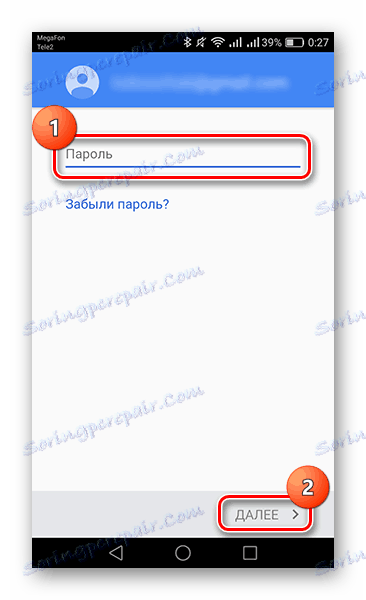
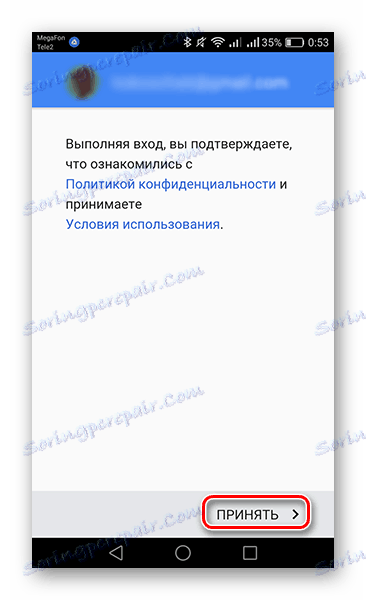
Na ovaj način ste se vratili na svoj Google račun. Sada otvorite Trgovinu Play i provjerite je li za "RH-01 pogreške".
5. metoda: Deinstalirati aplikaciju za slobodu
Ako imate prava na korijenje i upotrebljavate ovu aplikaciju, imajte na umu - to može utjecati na vezu s Googleovim poslužiteljima. Pogrešan rad u nekim slučajevima dovodi do pogrešaka.
- Da biste provjerili je li aplikacija uključena ili ne, postavite odgovarajući za danu situaciju upravitelj datoteka , što omogućuje pregled datoteka sustava i mapa. Najčešći i testirani od strane mnogih korisnika su ES Explorer i Ukupno zapovjednik ,
- Otvorite Explorer koji ste odabrali i idite u korijen datotečnog sustava .
- Zatim idite na mapu "etc" .
- Pomaknite se prema dolje dok ne pronađete datoteku "hostova" i dotaknite je.
- Na izborniku koji se prikaže kliknite Uredi datoteku .
- Zatim ćete od vas tražiti da odaberete aplikaciju pomoću koje možete izvršiti izmjene.
- Nakon toga otvorit će se tekstni dokument, u kojem ne bi trebalo biti napisano ništa osim "127.0.0.1 localhost". Ako postoji dodatak, a zatim je izbrišite i kliknite ikonu disketne ploče da biste je spremili.
- Sada ponovno pokrenite uređaj, pogreška bi trebala nestati. Ako želite ispravno izbrisati ovu aplikaciju, prvo idite na njega i kliknite "Zaustavi" u izborniku da biste je zaustavili. Nakon toga otvorite "Aplikacije" u izborniku "Postavke" .
- Otvorite postavke aplikacije Sloboda i deinstalirajte ga pomoću gumba "Izbriši" . U prozoru koji se pojavljuje na zaslonu slažete se s vašom radnjom.
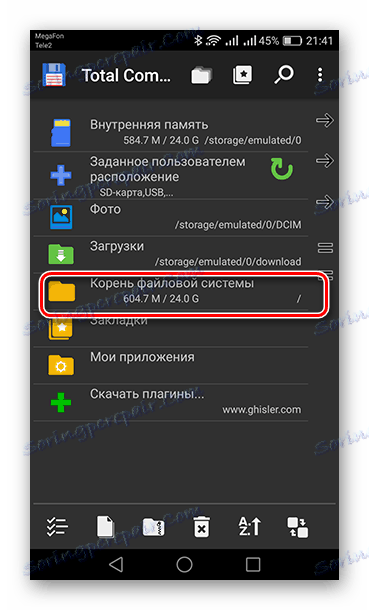
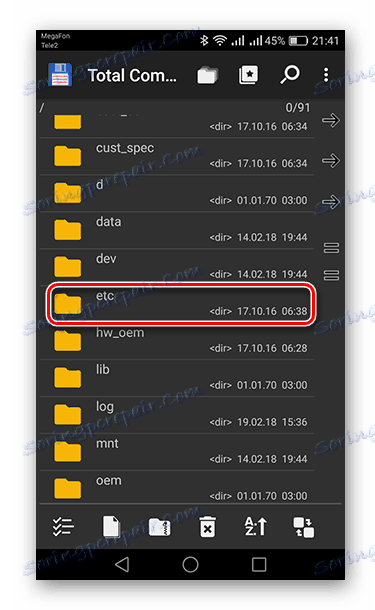
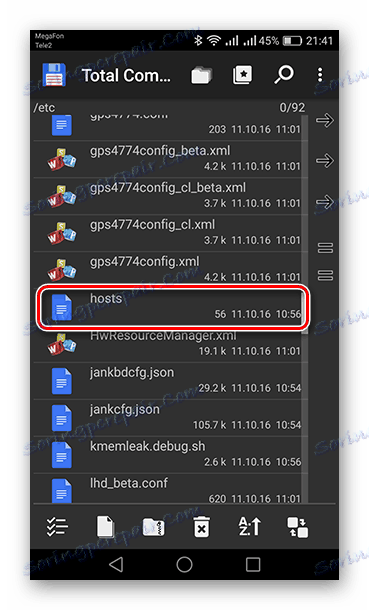
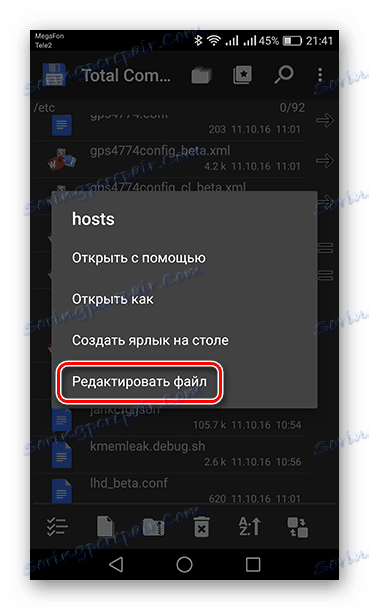
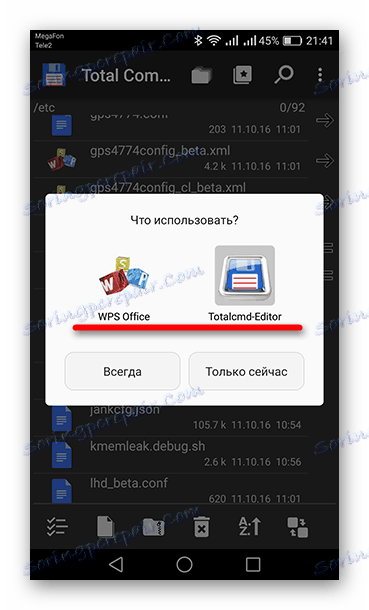
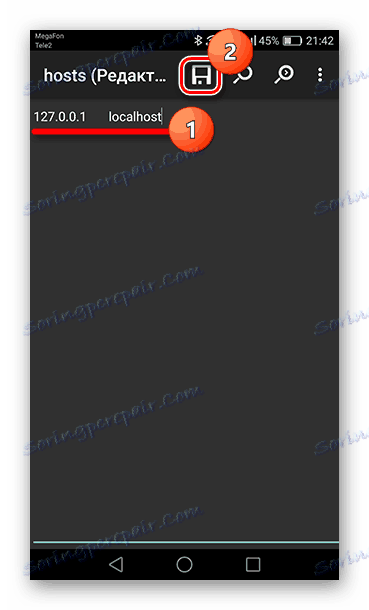
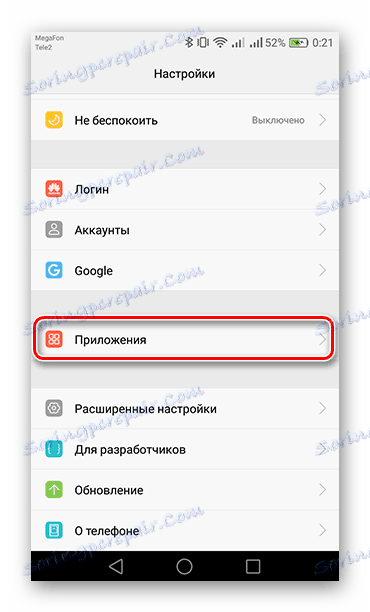
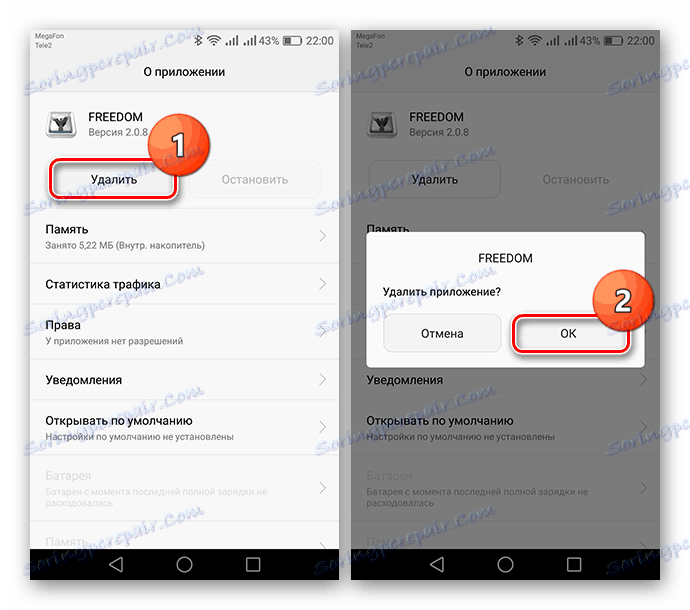
Sada ponovo pokrenite smartphone ili drugi gadget na kojem radite. Programska sloboda nestaje i više neće utjecati na interne parametre sustava.
Kao što vidite, postoji nekoliko čimbenika koji utječu na izgled "Error RH-01". Odaberite opciju rješenja koja odgovara vašoj situaciji i riješite se problema. U slučaju da vas nitko nije pristupio, vratite uređaj na tvorničke postavke. Ako ne znate kako to učiniti, pročitajte članak u nastavku.
Pročitajte također: Vratite se na Android